電腦對於很多朋友來說已成為辦公與生活娛樂不可或缺的工具,或許你已經用電腦有幾年甚至十幾年的時間了,但對於電腦的一些秘密技巧你真的都了解了嗎?今天小編就來分享一下電腦文件夾顏色怎麼改,教你如何打造多彩文件夾圖標方法。
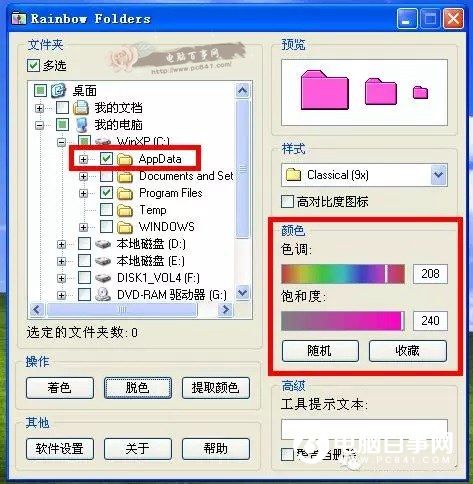
多彩文件夾圖標效果
看完效果,下面正式說說多彩文件夾圖標設置方法。首先電腦是無法直接設置文件夾顏色的,它需要借助一款「RainbowFolders」小工具,感興趣的朋友可以自行網上搜索下載。
1、首先在電腦中下載安裝RainbowFolders工具,並打開,如圖所示。
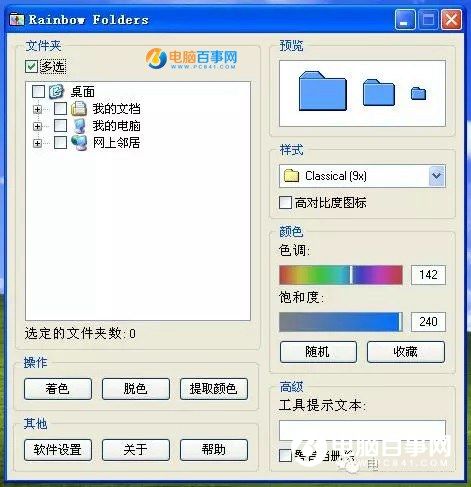
2、然後在工具左側選擇想要設置顏色的文件夾,打鉤,並在右側選擇喜歡的顏色,如圖所示。
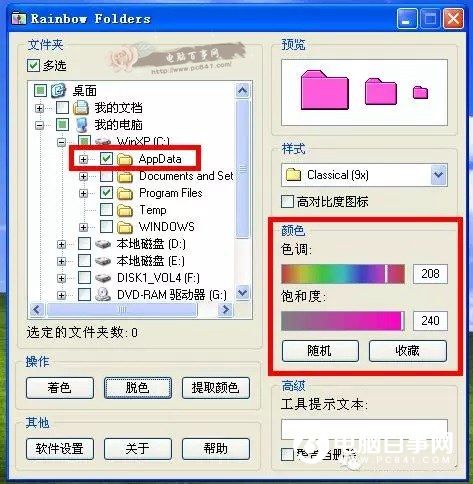
3、接下來選擇著色,然後文件夾就有設置的顏色效果了。
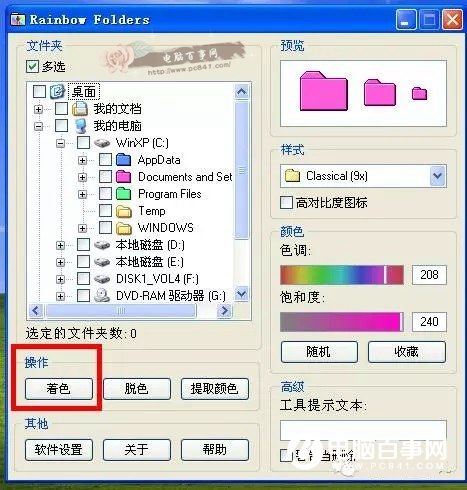
4、此外,如果想要去除顏色,方法也很簡單,選中文件夾,然後點擊工具下方的“脫色”就還原了。
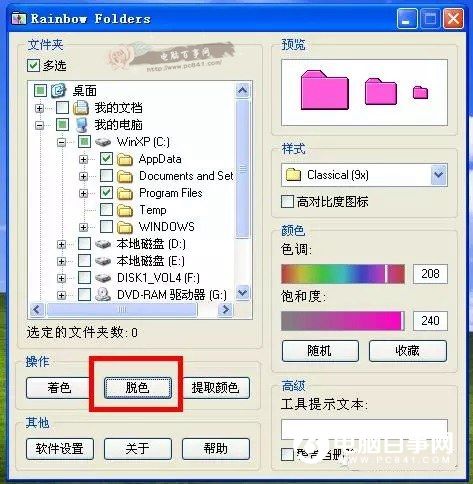
怎麼樣,通過RainbowFolders工具,是不是可以隨心所欲的打造多彩文件夾圖標呢?感覺這是個不錯的電腦小技巧的朋友,不妨分享或是試試哦。